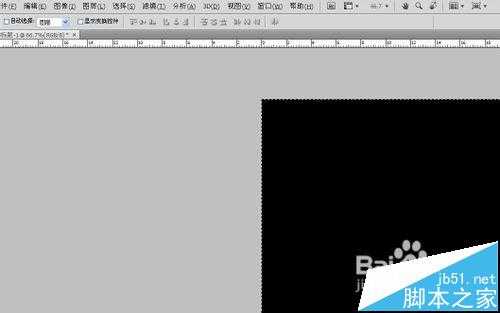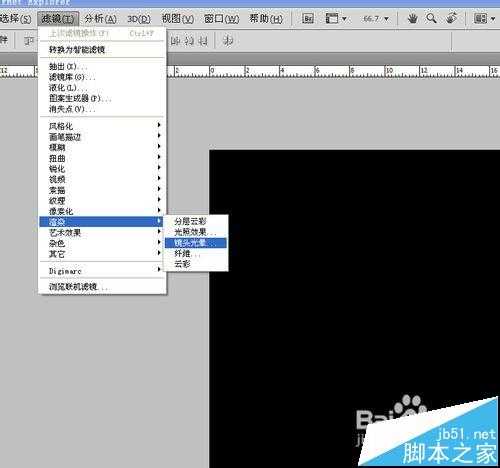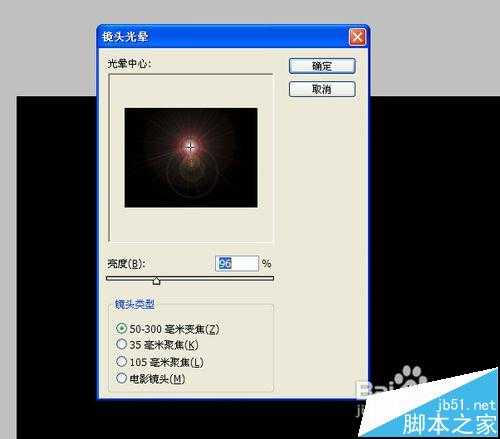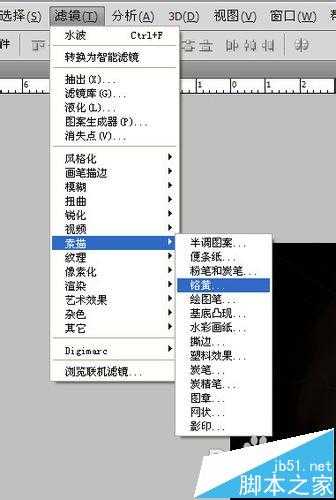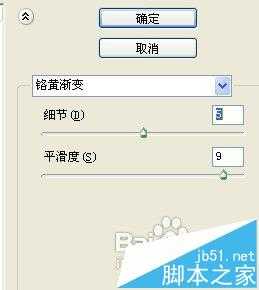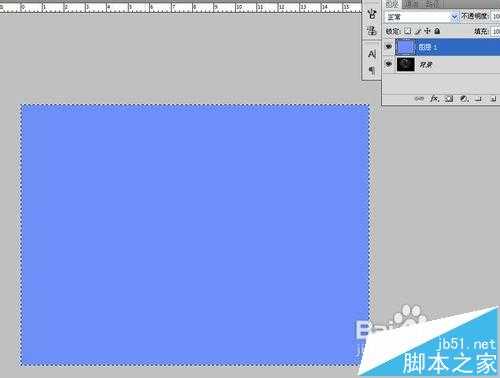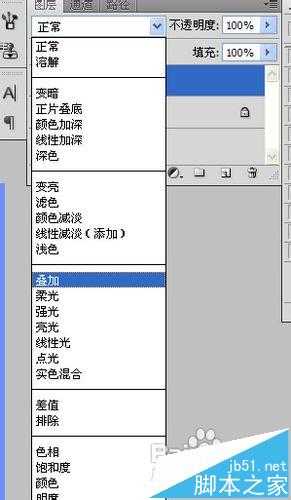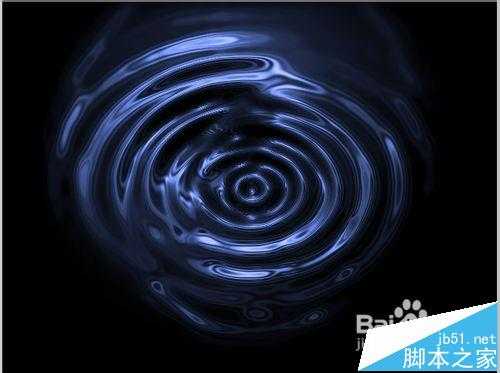PS怎么使用滤镜制作漩涡水波纹?
(编辑:jimmy 日期: 2025/1/18 浏览:2)
有时我们看到图片上的水波纹效果很棒,其实很多都是用PS的滤镜生成的,这里我们教大家详细的操作步骤。
- 软件名称:
- Adobe Photoshop 8.0 中文完整绿色版
- 软件大小:
- 150.1MB
- 更新时间:
- 2015-11-04立即下载
1、我们首先打开PHOTOSHOP新建个640*480的文件,并将背景填充为黑色。
2、我们执行滤镜-渲染-镜头光晕。
3、我们再执行,滤镜-扭曲-水波。
4、在弹出的窗口中,我们可以将数值设大一些,产生如下效果。
5、我们继续执行滤镜-素描-铬黄。
6、在弹出的窗口中,自己调整数值,尽量使看上去平滑。
7、咱们再在背景图层上新建一个图层,用油漆桶填上自己喜欢的颜色。
8、再将该图层混合模式改为叠加,就出来自己喜欢效果。
注意事项:
光晕的形状要掌握好,不然水波到时候的形状很难看。要调节下方向。
扭曲-水波的大小要调节好。
相关推荐:
ps怎么给图片添加立体水晶球效果?
ps怎么制作一个四色的水果拼盘图片?
ps怎么制作3d立体水滴式的文字字体?